Простий та швидкий посібник з root-доступу для Android

Після рутування вашого телефону Android ви отримуєте повний доступ до системи та можете запускати багато типів програм, які потребують root-доступу.
Нарешті ви отримуєте ідеальну фотографію на пляжі з хвилями, що приходять у потрібний час. Але на задньому плані ви бачите, як хтось фотографує вашу ідеальну фотографію. Зображення було б ідеальним, якби ця людина не вважала, що бути частиною вашого фото смішно.
Підписавшись на Google One, ви отримуєте різні переваги, і одна з них – видалення об’єктів або людей із зображення. Це швидко й просто, а додаткове зображення зберігається як копія на випадок, якщо ви з якоїсь причини захочете зберегти оригінал. Поки ви там, ви також можете скористатися іншими функціями редагування, які ви знайдете в Google Фото.
Як видалити будь-який об’єкт або людину із зображення в Google Photos – Android
Щоб стерти щось або когось зі свого зображення, потрібно відкрити Google Photos на своєму пристрої Android. Відкривши зображення, знайдіть зображення, яке потрібно видалити. Коли зображення відкрито, ви побачите кнопку редагування внизу; виберіть його.

Кнопка редагування в Google Фото
Після вибору кнопки «Редагувати» внизу з’являться різні параметри для покращення зображення. Буде вибрано параметр «Пропозиції», але гортайте ліворуч, доки не побачите параметр «Інструменти» . У цьому розділі ви побачите такі параметри, як «Розмиття», « Чарівна гумка » та «Небо». Торкніться опції Magic Eraser, і Google почне шукати пропозиції. Пропозиції будуть виділені, і якщо вам сподобаються зроблені пропозиції, ви можете стерти їх, натиснувши кнопку стерти все.
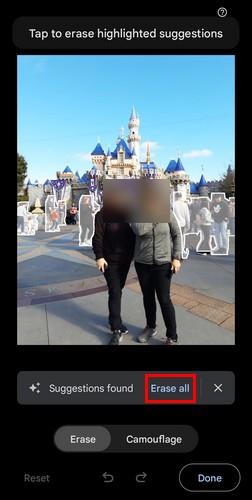
Параметр «Стерти все» в Google Фото
Бувають моменти, коли стирання ідеальне, але є випадки, коли кінцевий результат може бути кращим. Якщо ви не задоволені пропозицією стирання, торкніться X і обведіть об’єкти або людей, яких потрібно видалити. Ви також побачите опцію маскування пропозицій Google, але ця опція не стирає речі чи людей із зображення. Цей параметр видаляє або регулює колір, щоб допомогти об’єкту злитися з зображенням. Але предмет або людина все ще там. Якщо ви не задоволені змінами, торкніться кнопки «Скинути» внизу ліворуч.
Але, якщо ви задоволені, торкніться кнопки «Готово», щоб завершити роботу з функцією видалення, але є й інші варіанти, якими ви також можете скористатися. Ви можете вибрати такі варіанти, як:
У параметрі «Розмітка» можна використовувати такі функції, як перо, маркер і текст. Коли ви вважаєте, що внесли необхідні зміни, торкніться опції «Зберегти копію», і готово. Зберігаючи зміни як копію, ви можете повернутися до оригіналу та відредагувати зображення іншим способом, який може знадобитися.
Подальше читання
Є багато інших речей, які ви можете робити в Google Фото. Наприклад, подивіться, як видалити спогад, який ви хотіли б забути. І якщо ви коли-небудь стирали зображення, яке вам знадобиться пізніше, ось як ви також можете відновити видалені фотографії . Ви також можете робити інші дії, наприклад завантажувати кілька зображень і створювати альбом на основі чиїхось облич . Список речей, які ви можете робити в Google Photos, можна продовжувати нескінченно. Якщо ви хочете зробити щось конкретне, ви завжди можете скористатися панеллю пошуку для пошуку іншої статті.
Висновок
Я думаю, що це траплялося з усіма. У вас є чудове селфі, на якому зображені ви та гори позаду, але ви б хотіли прибрати інших туристів, які також фотографують. Оскільки у вас уже є підписка на Google One, ви можете скористатися опцією Magic Eraser, щоб видалити цих людей та інші непотрібні речі. Якщо ви пошкодуєте про ці зміни, зображення буде збережено як копію, тож ви завжди матимете оригінал. Наскільки корисною ви вважаєте цю функцію? Поділіться своїми думками в коментарях нижче та не забудьте поділитися статтею з іншими в соціальних мережах.
Після рутування вашого телефону Android ви отримуєте повний доступ до системи та можете запускати багато типів програм, які потребують root-доступу.
Кнопки на вашому телефоні Android призначені не лише для регулювання гучності чи активації екрана. За допомогою кількох простих налаштувань вони можуть стати ярликами для швидкого фотографування, перемикання пісень, запуску програм або навіть активації функцій екстреної допомоги.
Якщо ви залишили ноутбук на роботі, а вам потрібно терміново надіслати звіт начальнику, що вам слід зробити? Використати смартфон. Ще більш складно перетворити телефон на комп’ютер для легшого виконання кількох завдань одночасно.
В Android 16 є віджети екрана блокування, за допомогою яких ви можете змінювати його на свій смак, що робить його набагато кориснішим.
Режим «Картинка в картинці» в Android допоможе вам зменшити відео та переглянути його в режимі «картинка в картинці», переглядаючи відео в іншому інтерфейсі, щоб ви могли займатися іншими справами.
Редагування відео на Android стане простим завдяки найкращим програмам та програмному забезпеченню для редагування відео, які ми перерахували в цій статті. Переконайтеся, що у вас будуть красиві, чарівні та стильні фотографії, якими можна поділитися з друзями у Facebook чи Instagram.
Android Debug Bridge (ADB) – це потужний та універсальний інструмент, який дозволяє виконувати багато завдань, таких як пошук журналів, встановлення та видалення програм, передача файлів, отримання root-прав та прошивка користувацьких ПЗУ, створення резервних копій пристроїв.
Завдяки програмам з автоматичним натисканням. Вам не доведеться робити багато чого під час гри, використання програм або завдань, доступних на пристрої.
Хоча чарівного рішення немає, невеликі зміни у способі заряджання, використання та зберігання пристрою можуть суттєво уповільнити знос акумулятора.
Телефон, який зараз подобається багатьом людям, – це OnePlus 13, адже, окрім чудового апаратного забезпечення, він також має функцію, яка існує вже десятиліттями: інфрачервоний датчик (IR Blaster).







